Как устранить ошибку 403 при установке приложений на андроид?
Содержание:
- Решение для жителей Крыма
- Ошибка 403 в Google Play Market :
- Ошибка 403 как исправить:
- На Android Play Market ошибка 403
- Решение проблемы
- Как работает ошибка HTTP 403?
- Установка приложений из сторонних источников
- Ошибка 403 в Google Play Market – как исправить
- Исправление ошибки 403 Play Market
- Как исправить ошибку 403 в Play Market в Крыму или настройка VPN подключения на Android смартфоне?
- Что делать если возникла ошибка доступа 403
- Как на плей маркет обойти ошибку 403 в крыму
- Как обойти блокировку Google Play с помощью VPN. 3 сервиса, доступных в Крыму
- Как исправить ошибку 403
Решение для жителей Крыма
Обладатели Андроид-устройств, проживающие в Крыму, могут столкнуться с ошибкой 403 в Плей Маркете из-за некоторых региональных ограничений. Их причина очевидна, поэтому в подробности мы вдаваться не будем. Корень проблемы кроется в принудительной блокировке доступа к фирменным сервисам Google и/или непосредственно серверам компании. Это неприятное ограничение может исходить как от Корпорации добра, так и от провайдера и/или оператора сотовой связи.
Решений тут два – использование альтернативного магазина приложений для Андроид или частной виртуальной сети (VPN). Последнее, к слову, можно реализовать как с помощью стороннего софта, так и самостоятельно, выполнив настройку вручную.
Способ 1: Использование стороннего VPN-клиента
Неважно, на чьей стороне блокируется доступ к тем или иным функциональным возможностям Play Маркета, обойти эти ограничения можно с помощью VPN-клиента. Для устройств на базе ОС Android разработано довольно много таких приложений, но проблема в том, что из-за именно региональной (в данном случае) ошибки 403 установить из официального Магазина ни одно из них не получится
Придется прибегнуть к помощи тематических веб-ресурсов типа XDA, 4PDA, APKMirror и им подобных.
В нашем примере будет использован бесплатный клиент Turbo VPN. Помимо него можем порекомендовать такие решения, как Hotspot Shield или Avast VPN.
- Отыскав установщик подходящего приложения, поместите его на накопитель своего смартфона и инсталлируйте. Для этого потребуется выполнить следующее:
- Разрешить установку приложений со сторонних источников. В «Настройках» откройте раздел «Безопасность» и там активируйте пункт «Установка из неизвестных источников».
- Инсталлировать сам софт. Используя встроенный или сторонний файловый менеджер, перейдите в папку со скачанным APK-файлом, запустите его и подтвердите установку.
- Запустите ВПН-клиент и выберите подходящий сервер либо позвольте приложению сделать это самостоятельно. Дополнительно потребуется предоставить разрешение на запуск и использование частной виртуальной сети. Просто нажмите «ОК» во всплывающем окне.
- После того как будет осуществлено подключение к выбранному серверу, можно свернуть VPN-клиент (состояние его работы будет отображаться в шторке).
Теперь запустите Плей Маркет и установите приложение, при попытке скачивания которого возникала ошибка 403. Оно будет инсталлировано.
Использование VPN-клиента – отличное решение во всех случаях, когда требуется обойти какие-либо ограничения на доступ, но злоупотреблять им явно не стоит.
Способ 2: Настройка VPN-подключения вручную
Если вы не хотите или по каким-то причинам не можете скачать стороннее приложение, настроить и запустить ВПН на смартфоне можно вручную. Делается это довольно просто.
- Открыв «Настройки» своего мобильного устройства, перейдите к разделу «Беспроводные сети» (либо «Сеть и Интернет»).
- Нажмите «Еще» для открытия дополнительного меню, которое и будет содержать интересующий нас пункт – VPN. В Android 8 он расположен непосредственно в настройках «Сети и интернета». Выберите его.
- На старых версиях Андроид непосредственно при переходе в раздел настроек ВПН может потребоваться указать пин-код. Введите любые четыре цифры и обязательно их запомните, а лучше запишите.
- Далее в верхнем правом углу тапните по знаку «+», чтобы создать новое VPN-соединение.
- Задайте создаваемой сети любое удобное для вас имя. Убедитесь, что в качестве типа протокола выбран PPTP. В поле «Адрес сервера» необходимо указать адрес VPN (выдается некоторыми провайдерами).
После заполнения всех полей нажмите по кнопке «Сохранить», чтобы создать собственную виртуальную частную сеть.Тапните по подключению для его запуска, введите имя пользователя и пароль (на Андроид 8 эти же данные вводились на предыдущем этапе). Для упрощения процедуры последующих подключений установите галочку напротив пункта «Сохранить данные об учетной записи». Нажмите кнопку «Подключиться».Состояние активированного ВПН-соединения будет отображаться в панели уведомлений. По нажатию на него вы увидите информацию об объеме принятых и полученных данных, продолжительности подключения, а также сможете его отключить.Теперь переходите в Play Маркет и устанавливайте приложение – ошибка 403 вас не потревожит.
Как и в случае со сторонними VPN-клиентами, рекомендуем использовать самостоятельно созданное подключение только по мере необходимости и не забывать его отключать.
Ошибка 403 в Google Play Market :
- XasaH Автор записи 3 июля 2021 в 10:10
Если приложения для этого региона недоступны, то Вы их установить не сможете!
Большое спасибо за информацию, а то я не как не могла понять в чём проблема, пыталась устранить разным способами, но не помогало,а оказывается, что это всё из-за того, что я в Крыму. Ещё раз спасибо большое вам.
Спасиб ребятки… Про Крым инфа помогла) ну что ж буду дома качать тогда… Владимир Юрьевич самый крутой поц среди всех преподов в ИКСИ а Заец пид…
Спасибо за инфу а то в Крым привезти голову сломал
А это нормально что я в Крыму скачал себе на ipad игр без проблем , а на андроит не скачивается
Да, у гугла в крыму ограничения.
Вот через wi-fi местный не могу ничего установить, а через мтс — без проблем. Симка самарская, здесь в роуминге
Ошибка 403 как исправить:
Для устранения ошибки возникшей по первой причине, проверьте правильность и работоспособность флеш-карты MicroSD. Затем перейдите в настройки вашего смартфона или планшета. В настройках выберите пункт «Приложения».Затем, отыщите в списке приложений и откройте пункт «Google Play Market».На открывшемся экране вы увидите две кнопки — <Стереть данные> и <Очистить кэш>. Нажмите их поочередно.
Те же действия проведите с «Диспетчером загрузок». Также по возможности удалите обновления.
Причины 2-я и 3-я устраняются одинаково:
Иногда некоторые сайты блокируются Вашим провайдером по решению суда, для того, чтобы вы не смогли на них зайти, примеры — rutracker.org, rutor.org, nnm-club.me и др.
Также в обратном направлении: Google и Apple блокируют доступ к своим сервисам клиентов некоторых стран и регионов, как произошло например с Крымом. Вычисляют таких клиентов по IP-адресу, который привязан к конкретному региону.
Решение в обоих случаях одно. Для подключения нужно использовать прокси-сервера. Чтобы выйти с компьютера на заблокированный сайт, достаточно установить и воспользоваться браузером . Устанавливается легко, интерфейс понятен даже неопытному пользователю, т.к. браузер создан на базе Mozilla Firefox.
Для Android существует приложение, которое меняет ваш IP на IP одной из нескольких стран на выбор.
Сохраните в любую удобную папку на устройстве. Перейдите в настройках в пункт «Безопасность» и поставьте галочку на пункте «Другие источники». Затем используя любой файловый менеджер телефона (планшета), установите программу. После установки запустите. Так как эта программа требует некоторые важные разрешения, андроид во время запуска или работы, решит 1 или 2 раза удостоверится в необходимости доверять программе. Перед вами откроется окно, в котором достаточно ввести логин и пароль будущего аккаунта. Произойдет мгновенная регистрация не требующая подтверждения по почте.
Затем откроется сам интерфейс программы, где в левом верхнем углу нужно нажать кнопку выпадающего меню. В этом меню выбрать пункт «Change Location». Затем откроется список стран, с «территории» которых вы можете подключится. В нашем случае это будет Швейцария.
После выбора страны «донора», вы можете подключаться через VPN.

Сверните приложение и запустите Play Market. Ошибка 403 должна исчезнуть.
Как альтернативой Google Play Market, вы можете пользоваться и другими поставщиками приложений, например Яндекс.Store — магазин приложений для смартфонов на Android.
На Android Play Market ошибка 403
Давайте разберемся в причинах почему на телефоне или планшете Андроид Play Market Google выдает ошибку 403 во время загрузки. p, blockquote 1,0,0,0,0 —>
Данная статья подходит для всех брендов, выпускающих телефоны на Android 10/9/8/7: Samsung, HTC, Lenovo, LG, Sony, ZTE, Huawei, Meizu, Fly, Alcatel, Xiaomi, Nokia и прочие. Мы не несем ответственности за ваши действия.
p, blockquote 2,0,0,0,0 —>
Внимание! Вы можете задать свой вопрос специалисту в конце статьи. p, blockquote 3,0,1,0,0 —>
p, blockquote 3,0,1,0,0 —>
- Причины появления ошибки 403
- Исправляем ошибку 403
- Ошибка 403 доступ запрещен
- Синхронизация аккаунтов
- Google Play Ошибка 403 в Крыму
Многие пользователи ОС Андроид некоторых версий, сталкиваются с ошибкой 403 при входе в магазин приложений Google Play Market на своих смартфонах и планшетах. Хотел бы рассказать о способах решения и, немного, о других возможных ошибках и кодах ошибок системы Android. В данной статье изложены секреты, как исправить ошибку 403 в Плей Маркете за 15 минут!
Ошибка 403 в Плей Маркете исправима! Есть 3 причины её возникновения и все их можно устранить:
Что такое ошибка 403 и куда идут её «корни»?
Это распространенная проблема для пользователей Play Market. Пожалуй, каждый активный владелец Android натыкался на подобное оповещение: «Не удалось загрузить/обновить приложение |Название программы| из-за ошибки 403.» Разберем причины и способы борьбы с ошибкой.
Как быстро устранить ошибку 403 в Плей Маркете?
Быстро не всегда получится, но если проблема кроется в памяти, на решение задачи уйдёт не больше 2 минут. Проверьте состояние телефона в параметрах. Есть ли на нём свободное место? Даже если приложение как раз должно было установиться «впритык», заняв всю память, ОС не допустит этого. Всегда есть определенный лимит памяти, которая называется Активной и используется для сохранения кэша, вкладок, истории входов и другое. Кроме того, приложение после установки становится больше по объему. Ну, а если вы пытались обновить прогу и в Плей Маркете появилась ошибка, возможно обновление подразумевало скачивание дополнительных пакетов, места на которых не осталось.
Простое решение: удалить лишние приложения со смартфона. Или лучше переместить медиа-файлы на компьютер. По статистике, видео и фото занимают больше всего места в телефоне.
Что делать, если появилась ошибка 403 в Плей Маркете?
Если проблема не в памяти, ищите другие источники возникновения ошибки. Быть может, вас подвел Интернет. Проверьте для начала состояние счета, если пользуетесь мобильным Интернетом, а затем беспроводные сети. Для профилактики переподключитесь к Вай Фаю. Обычно после этой процедуры проблема себя исчерпывает и проблем с Плей Маркетом больше не появляется.
Низкая скорость еще одна причина eror 403 в Play Market. Поменяйте либо Вай Фай, либо пакет мобильного Интернета, иначе не сможете комфортно скачивать и обновлять проги в Плей Маркете.
Плей Маркет «грозит» ошибкой 403, что делать?
Последняя причина это штучное ограничение доступа к Плей Маркету некоторых граждан. Это специальная мера компании Google для жителей и гостей полуострова Крым. Как известно, территория Крыма сейчас находится в неопределенном положении. Раньше там была Украина, а теперь Россия. Изменения понравились не всем, и Google в том числе, потому корпорация активировала географическую ограниченность доступа для жителей Крыма. Таким образом ввели что-то наподобие «Интернет-санкций».
И эта проблема решаема. Многие сталкивались с подобными преградами, только меньшего масштаба. К примеру, когда в университете, школе или офисе ограничивают доступ к социальным сетям через Вай Фай. Тогда эту проблему решали при помощи анонимайзеров программ (или сайтов), которые скрывают или меняют ip-адрес для безопасного входа на «запрещенный» сайт.
Решение проблемы
Ошибка 403 в Крыму может быть исправлена одним из таких возможных способов:
- Если проблема с соединением, то попробуйте отключиться, подождать секунд 10 и опять войти в сеть. Зачастую этот способ решает проблему.
- Если память перегружена, то можно сделать ревизию, удалить ненужные приложения через меню настроек и диспетчера приложений. Если ваше устройство сможет перенести их на карту памяти, то ими вы сможете продолжать пользоваться. Ну а в противном случае вам нужно будет рутировать устройство, и через софт Link2SD принудительно отправить их на карту.
- Как вариант, можно не пользоваться официальным магазином Google, а установить альтернативные варианты — Amazon Appstore, Яндекс.Store, Mobogenie Market с этих ресурсов все приложения адаптированы под ОС Android.
Ну а если не получается выполнить синхронизацию, то можно попробовать исправить проблему так:
- Открыть меню настроек и перейти на позицию «Аккаунты».
- Здесь необходимо отключить автоматический режим – кнопку ползунка передвигаем на минимум.
- Сделать рестарт.
- Теперь обратно заходим в то же подменю и снова подключаем автоматическую синхронизацию.
- Переходим вновь в меню настроек, выбираем приложение Google Market, и внизу активируем очистку кэша.
Как работает ошибка HTTP 403?
Пользователь увидит одну из Ошибка 403 во время связи с сервером по HTTP, главным образом из-за ошибки аутентификации или доступа.
Когда пользователь пытается просмотреть веб-страницу, браузер отправляет запрос, используя HTTP.
В ответ сервер проверяет запрос и, если все правильно, перед загрузкой страницы сервер отвечает кодом успеха категории 2xx.
Это происходит так быстро, что пользователи не могут видеть это на своем экране.
Однако, если сервер обнаружит некоторые проблемы в запросе по какой-либо причине, он отобразит ошибку категории 4xx.
Эти коды генерируются автоматически в соответствии с предопределенными сценариями, и каждый код ошибки представляет свою причину.
Эти коды помогают разработчикам и некоторым опытным пользователям понять причину.
Наиболее распространенные ошибки категории 4xx — 403 и 404.
Ошибка 404 означает, что файлы или ресурсы, запрашиваемые пользователем, не могут быть найдены по указанному URL.
Принимая во внимание, что 403 означает, что требуемый URL является действительным, но запрос пользователя не может быть выполнен. Фактическая причина ошибки HTTP 403 варьируется от случая к случаю
Например, для некоторых веб-сайтов поиск в определенных каталогах активно запрещен статусом 403
Фактическая причина ошибки HTTP 403 варьируется от случая к случаю. Например, для некоторых веб-сайтов поиск в определенных каталогах активно запрещен статусом 403.
Мол, отключив прямой доступ к мультимедийному контенту на сервере.
Установка приложений из сторонних источников
Именно возможность устанавливать ПО не только из Маркета Google когда-то привлекала к устройствам на Андроид солидную аудиторию покупателей. Программы, скачанные с любых ресурсов интернета, можно устанавливать на Android-смартфоны и сейчас (для справки: файлы инсталляции ПО для этой системы имеют расширение .apk).
По умолчанию в целях безопасности возможность установки приложений не из Google Play заблокирована. Чтобы это исправить, достаточно дать смартфону разрешение инсталлировать программы из неизвестных источников. Как это сделать, вы узнаете дальше.
Ход установки программ в обход Google Play я условно разделил на 3 этапа:
- Настройка телефона.
- Скачивание файла.
- Запуск и установка скачанного приложения через любой файловый менеджер.
Рассмотрим это на примере мобильного браузера Chrome и стандартного приложения «Файлы».
Настройка телефона
Чтобы активировать установку программ в обход Плей Маркета для гаджета, который работает на Андроид 7 или более ранней версии, запустите приложение «Настройки», перейдите в раздел «Безопасность» и передвиньте ползунок «Неизвестные источники» в положение «Включено».

После этого устройство позволит вам ставить программы, скачанные откуда угодно.
Начиная с Android 8, разрешение на установку из сторонних источников нужно активировать для каждого приложения в отдельности. Как это сделать, рассмотрим на примере мобильного браузера Google Chrome:
- Зайдите в настройки смартфона.
- Найдите раздел «Приложения и уведомления».
- Найдите в списке нужный браузер (в моем случае Chrome).
- В меню настроек приложения разверните пункт «Дополнительно».
- В открывшемся списке тапните по разделу «Установка неизвестных приложений».
- В новом окне передвиньте ползунок для активации разрешения.
Теперь вы можете устанавливать приложения из этого браузера сразу после загрузки.
Скачивание программы на примере браузера Chrome
Мы разобрались, как дать разрешение на установку сторонних приложений. Теперь выясним, как качать их на телефон:
- Наберите в поисковике название нужного приложения, в конце добавьте расширение .apk и перейдите на подходящий сайт.
- Найдите вкладку сайта, в которой расположены установочные файлы.
- Скачайте установочный файл. По умолчанию он будет сохранен в папке «Загрузки» (Download).
Установка приложения
Запустить установку программы можно сразу из браузера через раздел меню «Скачанные файлы».

Просто перейдите туда и тапните по нужному файлу.

Запустить инсталляцию загруженного apk можно с помощью стандартной утилиты «Файлы» (встроенный файловый менеджер). Если вы пользователь Android 8 и новее, система попросит вас еще раз дать разрешение на установку программ из неизвестных источников, но уже для «Файлов». Порядок действий здесь такой же, как для браузера, только вместо Chrome выберите в настройках «Файлы».
Когда активируете разрешение, откройте файловый менеджер и найдите в нем раздел «Приложения» (APK’s).

Зайдите в него, и в разделе «Архивы» выберите то, что хотите установить.
Следом подтвердите согласие на установку.

Ошибка 403 в Google Play Market – как исправить
01.03.2018 Plotegor Android, Инструкции 0 комментариев
Одна из самых распространенных ошибок, с которой сталкиваются пользователи во время загрузки приложений из Google Play Маркета – Error 403. Обычно для устранения проблемы достаточно удалить обновления и очистить кеш Play Market через «Настройки». Также Ошибка 403 появляется на Android устройствах в местах, где сервисы Google не доступны. В таком случае, чтобы ее исправить, используйте VPN.

Начните с простых действий: проверьте мобильное Интернет соединение и Wi-Fi, перезагрузите аппарат и убедитесь, что в памяти телефона достаточно свободного места для установки новых приложений.
Исправляем Ошибку 403 в Google Play через «Настройки»
Запустите «Настройки» и перейдите в «Приложения» (в Android 8.0 пункт называется «Приложения и уведомления», далее выберите «Сведения о приложениях»).

Найдите в списке «Play Маркет» и нажмите на него. В Android 7.0 и новее дополнительно откройте «Хранилище».
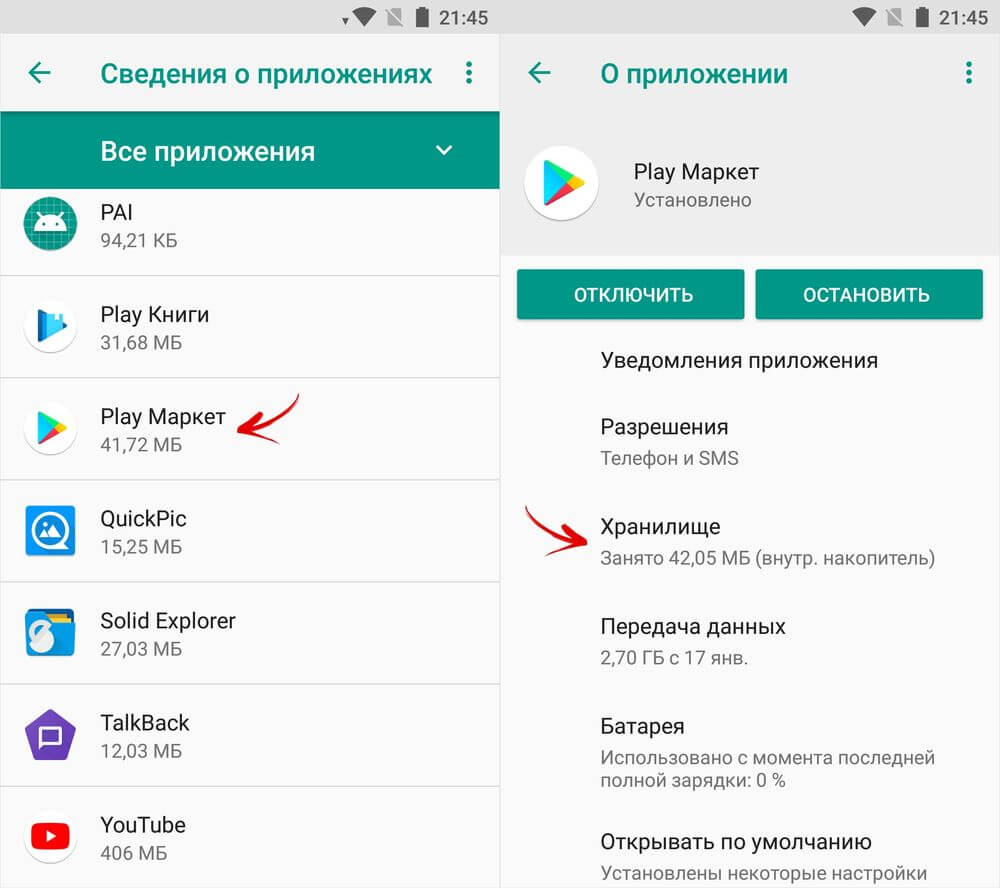
Финальное действие – выберите «Стереть данные» и подтвердите запрос «Удалить данные приложения» кнопкой «ОК».
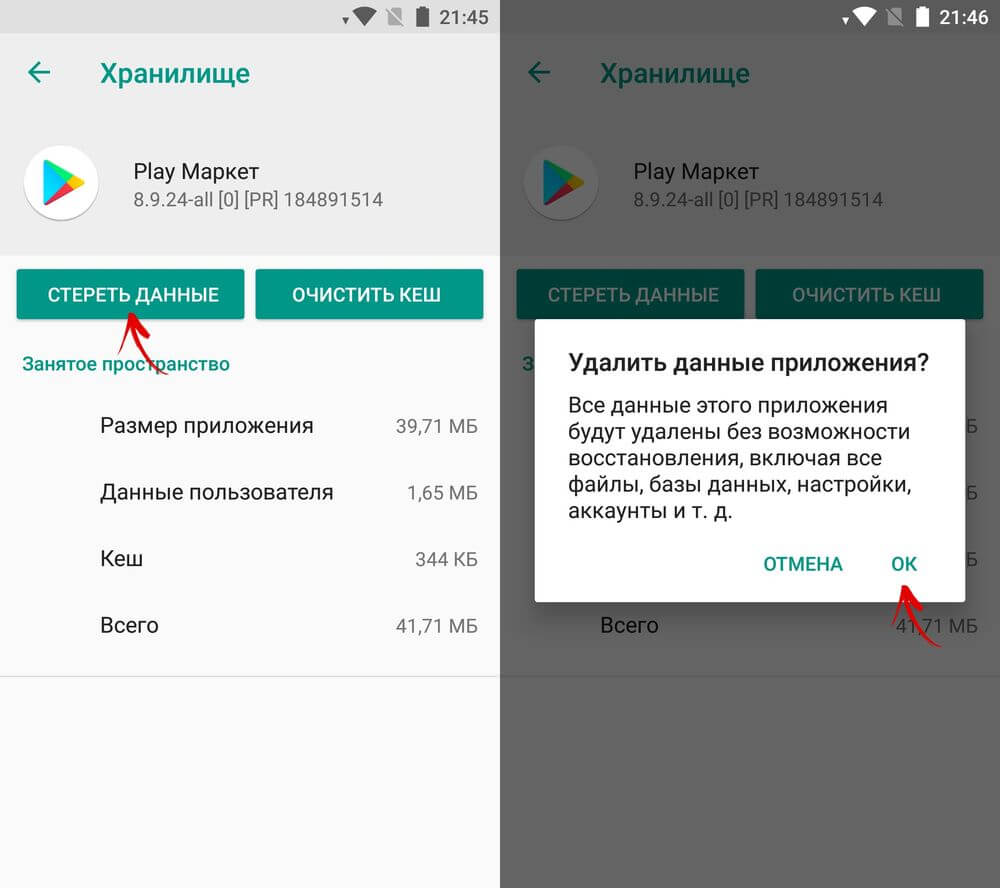
Теперь зайдите в Play Market и попробуйте скачать любую игру либо программу. Если ошибка 403 не исчезла, повторите действия для приложения «Сервисы Google Play» и воспользуйтесь советами из инструкций:
Не удалось обновить приложение из-за ошибки 403 в Крыму. Что делать?
В связи с политической ситуацией в Крыму, многие крупные компании перестали работать на территории полуострова. Не остались в стороне Apple и Google, ограничившие доступ к большинству своих онлайн сервисов. Среди них магазины игр и приложений App Store и Play Market.
Для решения проблемы достаточно подменить свой внешний IP адрес. На Android проще всего это сделать при помощи VPN (обзор лучших клиентов). Но так как Google Play выдает Ошибку 403 «Не удалось загрузить приложение», придется скачать .apk-файл VPN клиента и установить по инструкции. В качестве примера будет использоваться Opera VPN.
Запустите Opera VPN, нажмите «Начать работу», ознакомьтесь с возможностями программы и щелкните «Понятно».
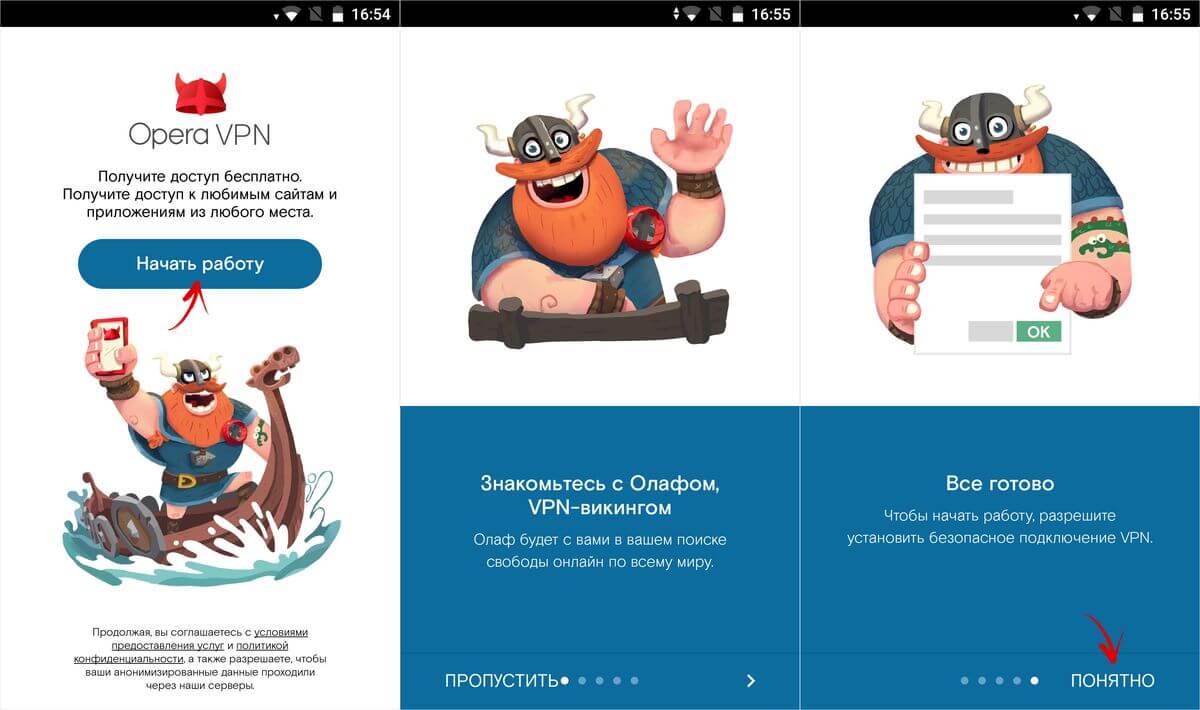
Далее появится запрос на подключение. Выберите «ОК».
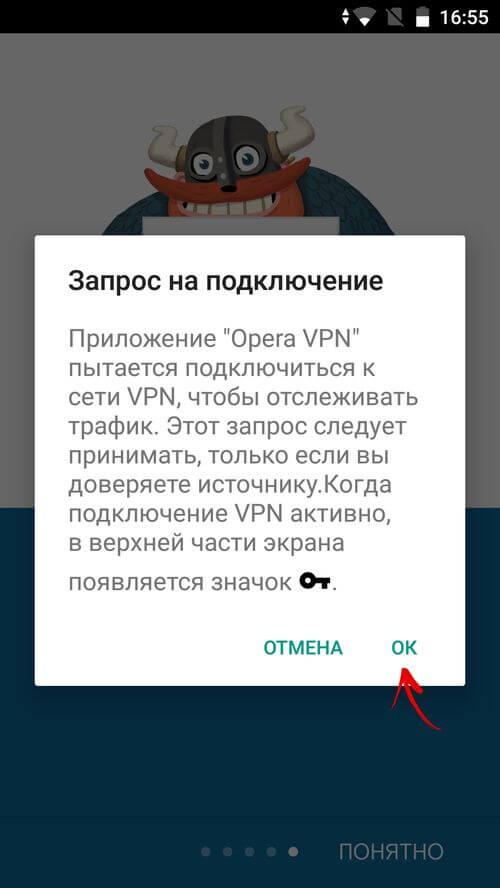
Чтобы направить трафик на сервера Opera, нажмите «Подключиться». Их дата-центры находятся в 5 странах: Германии, Канаде, Нидерландах, Сингапуре и США. По умолчанию Opera VPN подключается к ближайшему серверу, но вы в любой момент можете сменить регион. Учтите, чем дальше расположен дата-центр, тем сильнее «режется» скорость входящего и исходящего трафика.
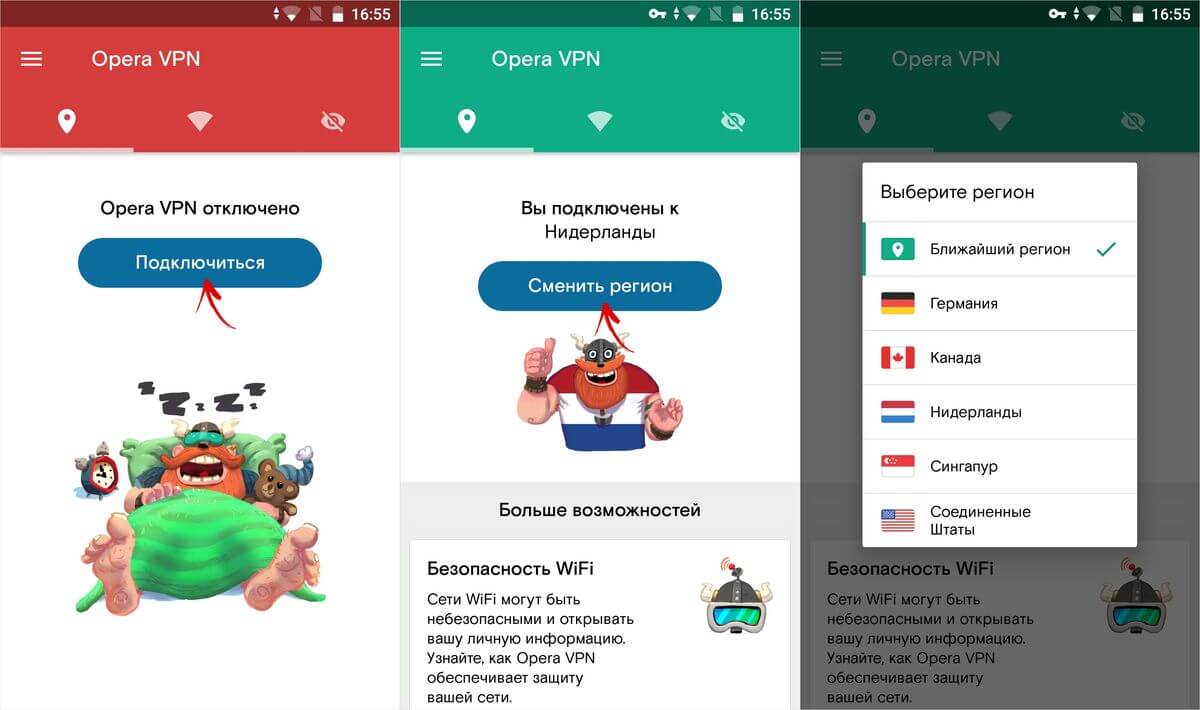
В панели уведомлений появится иконка ключа, значит, VPN работает. Зайдите на любой сайт, определяющий внешний IP адрес и убедитесь, что ваше местоположение изменилось.

После этих действий Ошибка 403 в Крыму должна исчезнуть.
Исправление ошибки 403 Play Market
Если бы убедились, что у вас много свободного места в памяти телефона, а также исправно работает мобильный интернет, но сервис также указывает на ошибку 403, то вероятнее всего, проблема находится в синхронизации аккаунтов. А это происходит из-за того, что учетные записи магазина Android напрямую связаны с системой “G+”. Из-за этого и может происходить ошибка с загрузкой программ и сервисов, так как обнаружена проблема с синхронизацией учетной записи. Ниже указана инструкция по исправлению данного вопроса:
- Переходим в настройки устройства;
- Находим раздел “Аккаунты” или “Аккаунты и синхронизация”;
- Отключаем автоматически синхронизацию учетных записей;
- После чего перезагружаем смартфон.
Когда перезагрузка устройства было выполнена, нужно вновь пройти в раздел “Аккаунты” и затем активировать автоматическую синхронизацию.
Как исправить ошибку 403 в Play Market в Крыму или настройка VPN подключения на Android смартфоне?
К сожалению, в Крыму такая ошибка возникает всегда, в связи с введенными санкциями, которые компания Google, находясь под юрисдикцией США обязана выполнять. Таким образом, все кто находится в Крыму не имеют возможности скачать или обновить ни одного приложения из Плей Маркета. При попытке скачать программу в Google Play Market ошибка 403 всегда будет останавливать процесс установки. Но не стоит отчаиваться, есть очень простые способы обойти эту проблему.

Обойти санкции, ограничивающие доступ к веб-ресурсам в Крыму, легко поможет VPN. Настроить VPN-соединение можно разными способами – напрямую в системе или через специальный клиент.
Как подключить VPN?
- Перейдите в настройки
- Откройте пункт “Ещё”
-
Выбираем пункт “VPN”
Настройка VPN подключения на Android смартфонеНастройка VPN подключения на Android смартфоне - Нажмите “плюсик” для добавления нового VPN подключения
-
Введите данные подключения:Название сети: FreeVPN (можете придумать своё)Тип: PPTPАдрес сервера: uspptp.hotfreevpn.comУстановите галочку на “Шифрование PPP (MPEE)”
Настройка VPN подключения на Android смартфонеНастройка VPN подключения на Android смартфоне - Нажмите кнопку Сохранить
Теперь в списке VPN подключений, нажмите на вновь созданное подключение.
Подключение к VPN серверу
- Введитеимя пользователя: freeпароль: 1234
- Установите галочку “Сохранить учётные данные”, чтобы не вводить пароль каждый раз при новом подключении
-
Нажмите “Подключиться”
Настройка VPN подключения на Android смартфонеНастройка VPN подключения на Android смартфоне
Если все сделали правильно, статус сменится на “Подключена”, а в панели сверху вы увидите символ ключика.
Соглашение с условиями использования VPN
Теперь нам нужно принять условия использования vpn сервера:
- Запустите браузер
- Откройте любой сайт
-
Нажмите на кнопку “I AGREE”
Настройка VPN подключения на Android смартфонеНастройка VPN подключения на Android смартфонеНастройка VPN подключения на Android смартфоне
Теперь все готово для работы с VPN. Снова откройте Play Market и попробуйте установить или обновить приложение.
Как отключить VPN?
После того как вы установили приложение и сделали все необходимые действия с помощью VPN, от него нужно отключиться. Для отключения VPN откройте соединение нажав на ключик в верхней панели и выберите соответствующий пункт.
Теперь вы знаете из-за чего возникает ошибка 403 в play market и как обойти её быстро и легально, а мы желаем вам удачи и свободного интернета! Если у вас возникли еще вопросы, то задавайте их в комментарии.
Что делать если возникла ошибка доступа 403
Теперь, когда мы знаем факторы, провоцирующие возникновение ошибки, пришло время рассмотреть то, как от нее избавиться.
Действия, перечисленные ниже, будут касаться исправления ошибки 403 на WordPress-сайте. Но их также можно использовать и на других платформах. Рассмотрим весь процесс обнаружения ошибки 403 доступ запрещен, и ее исправления по этапам.
Шаг 1 — Проверка файла .htaccess
Возможно, вы не знакомы с файлом .htaccess. Это потому, что файл часто остается скрытым в директории проекта. Но если вы используете Hostinger File Manager, вы видите .htaccess по умолчанию:
Если вы используете CPanel, можно найти этот файл, используя «Диспетчер файлов». Давайте рассмотрим, как это делается:
Откройте «Диспетчер файлов» в панели управления хостингом
В папке public_html найдите файл .htaccess. Если вы не видите его в этой папке, можно нажать на кнопку «Настройки» и включить параметр «Показать скрытые файлы»:
.htaccess — это файл конфигурации сервера, который предназначен для изменения настроек веб-сервера Apache.
Файл .htaccess присутствует на всех WordPress-сайтах. В тех редких случаях, когда сайт не его или он был удален непреднамеренно, нужно создать этот файл вручную.
После того как вы нашли файл .htaccess, чтобы исправить ошибку 403 forbidden, нужно:
- Скачать файл .htaccess на компьютер, чтобы создать резервную копию;
- После этого удалить файл.
- Теперь попробуйте получить доступ к сайту;
- Если он работает нормально, это просто указывает на то, что файл .htaccess был поврежден;
- Чтобы создать новый файл .htaccess, войдите в панель управления WordPress и выберите пункт Настройки> Постоянные ссылки;
- Без внесения изменений нажмите на кнопку «Сохранить», расположенную в нижней части страницы.
Таким образом, для сайта будет создан новый файл .htaccess.
Если это не решит проблему, перейдите к следующему шагу.
Шаг 2 — Работа с правами доступа
Еще одна причина по которой возникает ошибка http 403 — это неверные права доступа к файлам или папкам. При создании файлов для них по умолчанию задаются определенные права доступа. Они указывают, как и кто может осуществлять их считывание, запись и выполнение. Но иногда нужно изменить права доступа по умолчанию.
Это можно сделать с помощью FTP-клиента или диспетчера файлов. FTP-клиент FileZilla предоставляет больше возможностей для изменения прав доступа к файлам и папкам. Поэтому мы рекомендуем использовать его, чтобы выполнить следующие действия:
- Зайдите на свой сайт через FTP;
- Перейдите в корневой каталог;
- Выберите основную папку, содержащую все файлы вашего сайта (обычно это public_html), кликните по ней правой кнопкой мыши и выберите пункт «Права доступа к файлам»:
После того, как FileZilla изменит права доступа к папкам, повторите шаг 3, но на этот раз выберите параметр «Применить только для файлов» и введите 644:
После этого попробуйте зайти на сайт и проверьте, не решена ли проблема.
Если ничего не изменилось, пришло время перейти к следующему шагу.
Шаг 3 — Отключение плагинов WordPress
Высока вероятность того, что ошибка 403 была вызвана несовместимостью или некорректной работой плагина. На этом этапе мы отключим плагины, чтобы выяснить, не с ними ли связана ошибка 403. Лучше, конечно, отключить все плагины одновременно, а не каждый по отдельности. Так вы сможете обнаружить проблему и решить ее.
Вот, что нужно сделать:
- Перейдите на хостинг через FTP и найдите папку public_html (или папку, содержащую установочные файлы WordPress);
- Перейдите в папку wp-content;
- Перейдите в папку Plugins и переименуйте ее, например в «disabled-plugins«, чтобы ее было легче найти.
После отключения плагинов попробуйте снова зайти на сайт. Проблема исправлена? Если да, то причиной ошибки является некорректно работающий плагин. Попробуйте отключить плагины один за другим. Так вы сможете его обнаружить.
Затем можно попытаться обновить плагин. Если ни один из перечисленных способов не помог, то пришло время обратиться к своему хостинг-провайдеру.
Как на плей маркет обойти ошибку 403 в крыму

Если вы находитесь в Крыму, то рекомендую установить приложение Touch VPN — это бесплатный сервис без ограничений и подключается в один клик.
Список серверов состоит из 19 стран, в том числе: Россия, Германия, Италию, Япония. Все предоставляется бесплатно, но есть реклама, которая практически не мешает – платная версия не предусмотрена.
Скорость соединения, в отличие от многих других большая — даже тяжелые сайты быстро загружаются и с видео онлайн проблемы не возникают. Скачать можете ниже.
Конечно, бывают случаи разные и иногда ничего не помогает – тогда выход только один – сделать сброс к заводским параметрам. Успехов.
Как обойти блокировку Google Play с помощью VPN. 3 сервиса, доступных в Крыму
Если вы планируете пользоваться магазином приложений регулярно, то вам нужен постоянный доступ к нему. И в этом вам поможет VPN-сервис, который заменит ваш заблокированный IP-адрес на другой, для которого двери Гугл Маркета всегда открыты.
Я подготовил подборку трех бесплатных и доступных в Крыму VPN-сервисов, у которых нет существенных ограничений по скорости. К сожалению, не все разработчики публикуют свои детища на официальных сайтах. В лучшем случае они размещают там ссылку на скачивание через Google Play. Поэтому привожу другой надежный ресурс, откуда можно скачать установочные файлы без риска подцепить вредоносное ПО.
VPN Бобер
VPN Бобер — русскоязычная программа с безлимитным доступом к VPN в бесплатном режиме. Все, что вам нужно после установки, – это включить приватную сеть. Программа сама выберет сервер с максимальной пропускной способностью. При желании выбрать страну и IP-адрес, которой хотите получить, можно самостоятельно.

У меня скорость на чешском сервере достигала 2 Мбит/сек., что очень недурно для бесплатного ВПН. На мой взгляд, для комфортного интернет-сёрфинга этого достаточно. Но при необходимости можно купить премиум-доступ, где нет ограничения скорости и объема трафика. Стоимость платной подписки на «Бобра» составляет от 26 рублей за сутки до 4200 рублей за год.
К недостаткам этого сервиса могу отнести бесячую рекламу с видео на полной громкости при каждом клике в программе. Но, учитывая, что для включения защиты достаточно нажать кнопку один раз, пятисекундное ожидание до пропуска рекламы – проблема не существенная.
My Free VPN
My Free VPN – простейшая программа для подключения к виртуальным частным сетям. Однако в ней нельзя самостоятельно выбрать сервер и страну. Придется пользоваться той сетью, к которой подключится сама утилита. Хотя для комфортного серфинга и скачивания приложений этого обычно достаточно. Например, у меня скорость доходила до 5 Мбит/секс просадками до 2-х.
Русского языка в этой программе нет, но для включения и отключения защиты здесь предусмотрена всего одна кнопка «Click to connect/disconnect». Запутаться невозможно.

В меню «My Free VPN» также есть кнопка для покупки платного доступа, но у меня при ее нажатии ничего не происходило. Возможно, это связано с тем, что файл скачивается не из Плей Маркета.
Хочу отметить, что при достойной скорости подключения в приложении нет рекламы, и им вполне комфортно пользоваться даже без платной подписки.
Orbot
По моему скромному мнению, ни один обзор VPN-сервисов для смартфона не должен обходиться без Orbot. Эта программа предоставляет по-настоящему бесплатный доступ к виртуальным частным сетям, причем без рекламы и со скоростью подключения до 3 Мбит/сек. Она поставляется комплектом к Tor-браузеру, но может работать отдельно.
Интерфейс с несколькими ползунками и одной большой кнопкой включения может показаться запутанным, но это только на первый взгляд.
Чтобы включить виртуальную сеть:
- нажмите на луковицу;
- передвиньте ползунок «VPN-режим» в правое положение.

Когда сеть активна, луковица окрашивается в яркие цвета, а надпись перед шестеренкой внизу меняется на «VPN для всего устройства».

Как исправить ошибку 403
- Первым делом проверьте подключение к сети, и её надёжность. Нарушение соединения является самой распространённой причиной кода 403. Для этого перезапустите интернет-подсоединение, перезагрузив передачу данных или Wi-Fi. Если Вы пользуетесь Wi-Fi, а перезагрузка на смартфоне не помогла, то попробуйте перезагрузить роутер. Если проблема не исчезла, то смотрите следующий совет.
- Ещё одной причиной является нехватка памяти. Причём даже если у вас стоит карта памяти, и на ней более чем достаточно места, то приложения могут быть установлены на встроенный накопитель телефона. Для этого в настройках, в категории «приложения» или «память» проверьте, куда установлены ваши программы и игры. Затем, перенесите их на карту памяти. Нужно учесть, что не все смартфоны поддерживают интеграцию на карту памяти. В таком случае, вам придётся очищать память вручную, путём удаления приложений.
- При сбое синхронизации аккаунтов Гугл: Отключите автосинхронизацию в настройках Андроид, перезагрузите его и заново включите автосинхронизацию, или выключите автоснхронизацию и включите синхронизацию вручную.
- В случае переполненного кэша приложений (сервисы Google play). Для этого откройте настройки, выберите раздел «приложения», найдите в нём «Сервисы Google Play», откройте его и нажмите на «очистить кэш».
Если Вы совершите эти несложные манипуляции, то в большинстве случаев эта проблема исчезнет.
